Kā pārvietoties Word 2007 tabulā
Uzziniet, kā efektīvi pārvietoties Word 2007 tabulā, izmantojot īsinājumtaustiņus un peles darbības, lai optimizētu savu darba plūsmu.
Jūs vēlaties, lai jūsu PowerPoint prezentācija būtu perfekta. Komanda PowerPoint Change Case ļauj pareizi rakstīt tekstu PowerPoint slaidos ar lielo burtu. Slaidu nosaukumos gandrīz vienmēr jāizmanto virsraksta reģistrs. Pirmajā aizzīmju līmenī slaidā var izmantot nosaukumu vai teikuma reģistru. Zemākajos līmeņos parasti jāizmanto teikuma reģistrs.
Lai prezentācijā labotu lielo burtu lietojumu, atlasiet tekstu, kurā vēlaties rakstīt lielos burtus, un veiciet tālāk norādītās darbības.
Lentē izvēlieties cilni Sākums un pēc tam sadaļā Fonts noklikšķiniet uz pogas Mainīt reģistru.
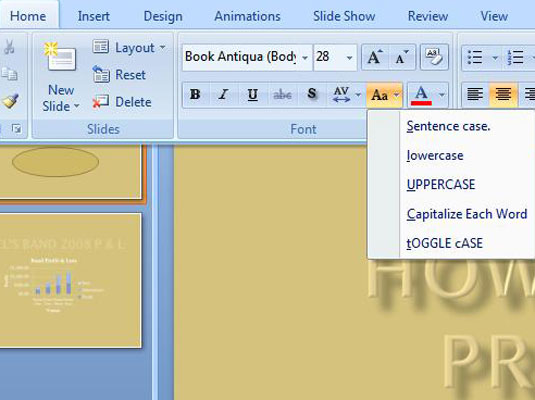
Tiek parādīta izvēlne Mainīt reģistru.
Noklikšķiniet uz vajadzīgā lielo burtu lietojuma.
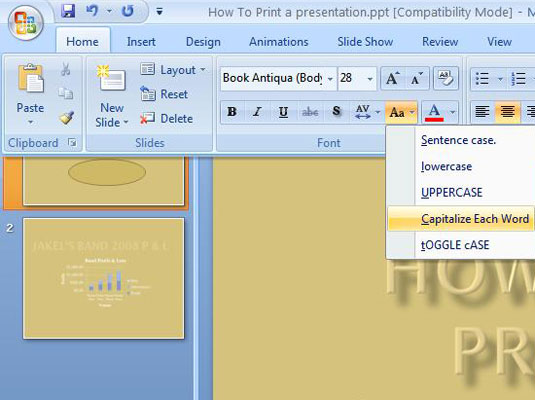
Tālāk ir norādītas gadījuma iespējas.
Teikuma reģistrs: katra teikuma pirmā vārda pirmais burts tiek rakstīts ar lielo burtu. Viss pārējais tiek mainīts uz mazajiem burtiem.
mazie burti: viss tiek mainīts uz mazajiem burtiem.
LIELIE burti : viss tiek mainīts uz lielajiem burtiem.
Katra vārda rakstīšana ar lielo burtu: katra vārda pirmais burts tiek rakstīts ar lielo burtu.
PĀRSLĒGT GADĪJUMU: šī opcija pārvērš lielos burtus par mazajiem un mazajiem burtiem, lai iegūtu izpirkuma piezīmi.
Pārbaudiet rezultātus.
Vienmēr vēlreiz pārbaudiet tekstu pēc komandas Change Case izmantošanas, lai pārliecinātos, ka rezultāts ir tāds, kādu esat iecerējis. Tas jo īpaši attiecas uz katru vārdu ar lielo burtu. Vairumā gadījumu, jums nav kapitalizēt rakstus (piemēram un ) un prievārdus (piemēram, par un no ). Opcija Lielo burtu rakstīšana katru vārdu katru vārdu nosaukumā raksta ar lielo burtu, tāpēc raksti un prievārdi būs jāmaina atpakaļ uz mazajiem burtiem.
Uzziniet, kā efektīvi pārvietoties Word 2007 tabulā, izmantojot īsinājumtaustiņus un peles darbības, lai optimizētu savu darba plūsmu.
Šajā sarakstā ir iekļautas desmit populārākās Excel funkcijas, kas attiecas uz plašu vajadzību klāstu. Uzziniet, kā izmantot <strong>Excel funkcijas</strong> efektīvāk!
Uzziniet, kā pievienot papildu analīzes slāņus jūsu Excel diagrammām, lai uzlabotu vizualizāciju un sniegtu precīzākus datus. Šis raksts apraksta visas nepieciešamās darbības.
Uzziniet, kā iestatīt <strong>rindkopas atkāpi</strong> programmā Word 2013, lai uzlabotu dokumenta noformējumu un lasāmību.
Uzziniet, kā pareizi ievietot slejas programmā Word 2010, lai uzlabotu jūsu dokumentu formātu un struktūru.
Apsveriet iespēju aizsargāt Excel 2007 darblapu, lai izvairītos no neplānotām izmaiņām. Uzziniet, kā aizsargāt un atbloķēt šūnas, lai nodrošinātu datu integritāti.
Programmas Excel 2013 PMT funkcija aprēķina periodisko mūža rentes maksājumu. Šī funkcija ir būtiska hipotekāro kredītu maksājumu plānošanai.
Mācieties, kā veikt t-testus Excel programmā, izmantojot datus un aprakstot trīs t-testu veidus, kas noderēs jūsu datu analīzes procesā.
Uzziniet, kā filtrēt datu sarakstu programmā Excel 2016, lai ērti paslēptu nevēlamus ierakstus un strādātu tikai ar nepieciešamajiem datiem.
Uzziniet, kā vienkārši pievienot datu etiķetes diagrammai programmā Excel 2007. Palīdziet noteikt vērtības, kas tiek rādītas katrā datu punktā, izmantojot dažādas izvietošanas un formatēšanas iespējas.







